Tu praėjai visas kompozicijos etapas ir atidžiai apdorojai savo paveikslėlį. Dabar reikia pridėti paskutinį štrichą. Šiame pamokyme parodysiu, kaip suteikti savo paveikslui papildomą kontrastą, optimizuoti šviesą ir šešėlius bei sukurti įspūdingą šviesos efektą. Procesą užbaigsime taikydami triukšmo efektą, kuris puikiai užbaigs tavo kompoziciją. Eime per galutinius žingsnius kartu.
Svarbiausi atradimai
- Jūsų paveikslo kontrastas gali būti gerokai padidintas naudojant įvairias technikas.
- Lygių maskės yra vertingi įrankiai, leidžiantys specialiai optimizuoti tam tikras paveikslėlio sritis.
- Palyginimo reguliavimai gali suteikti jūsų paveikslui naują nuotaiką.
- Triukšmo efektas padeda sujungti skirtingas tekstūras ir sukurti harmoningą bendrą vaizdą.
Žingsnis po žingsnio instrukcija
1. Sukurkite grupę ir sujunkite
Pirmiausia sukursime grupę galutiniams apdorojimo žingsniams. Paspauskite naujos grupės ikonos simbolį lygių paletėje ir pavadinkite ją „Galutinis“. Dabar sujungiame visas redagavimo lygius į naują lygį. Išjunkite spalvų lygį ir naudokite klaviatūros kombinaciją Ctrl + Alt + Shift + E, kad sukurtumėte sujungtą lygį.
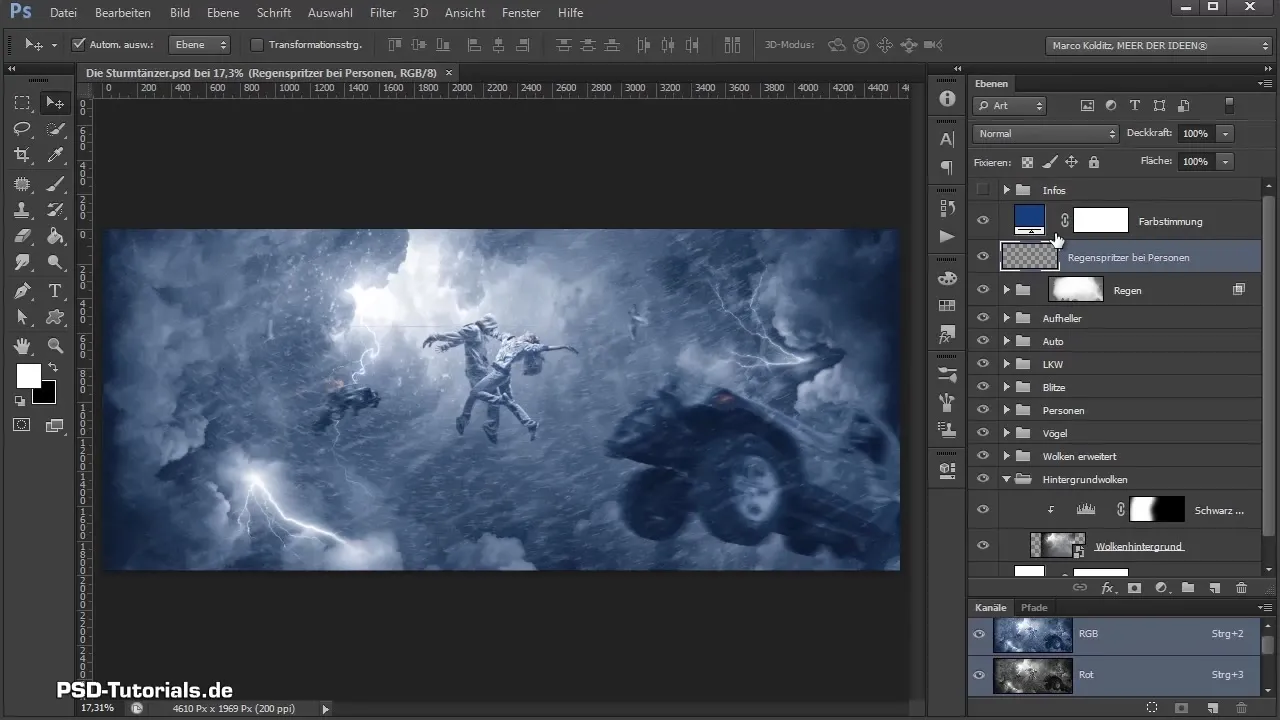
2. Padidinkite kontrastą
Pavadinkite naują sujungtą lygį „Kontrastas“ ir perkelkite jį į grupę „Galutinis“. Nustatykite lygių režimą „Minkšta šviesa“, kad padidintumėte kontrastą paveiksle. Iš naujo aktyvinkite spalvų lygį, kad pamatytumėte, kas pasikeitė.
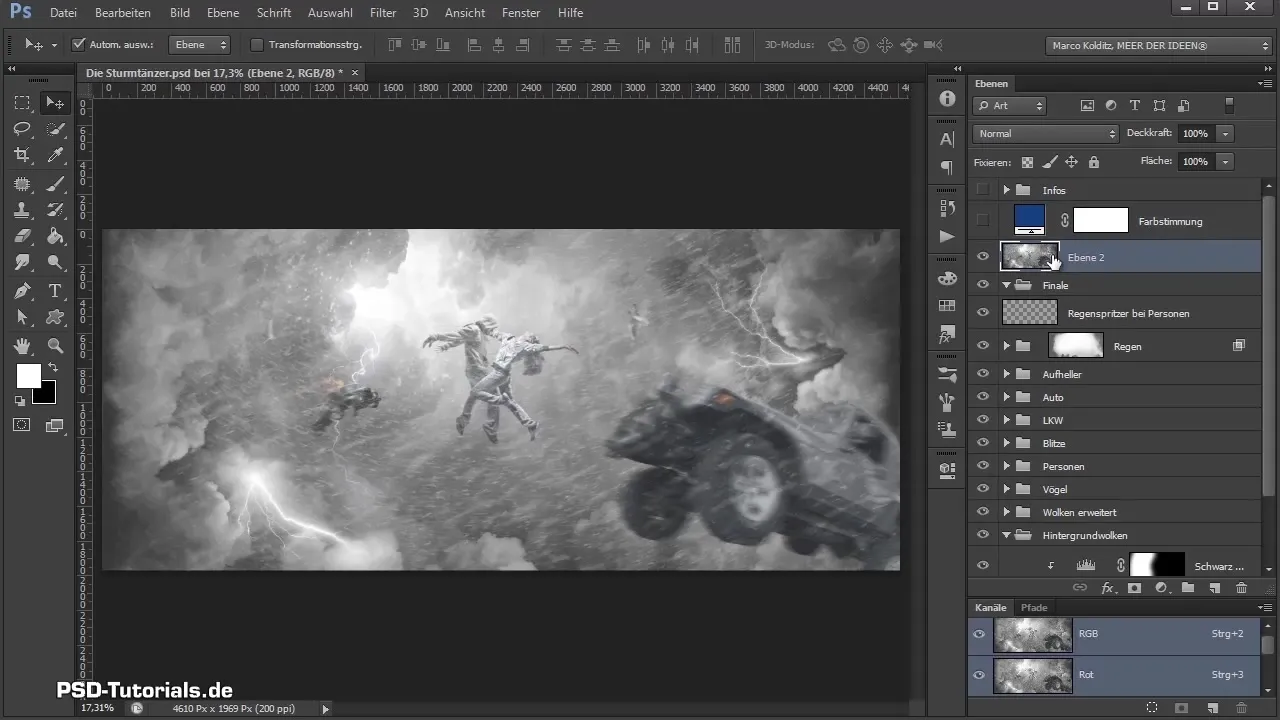
3. Atlikite vietinius pritaikymus
Norėdami kontrasto neapdoroti tolygiai visame paveiksle, sukurkite lygių maskę ant kontrasto lygio. Naudodami juodą priekinius spalvos, galite išmaskuoti paveiktas sritis, pvz., šviesesniuose šviesos ir tamsiose zonose. Variuokite skaidrumą, kad redagavimas būtų subtilesnis.
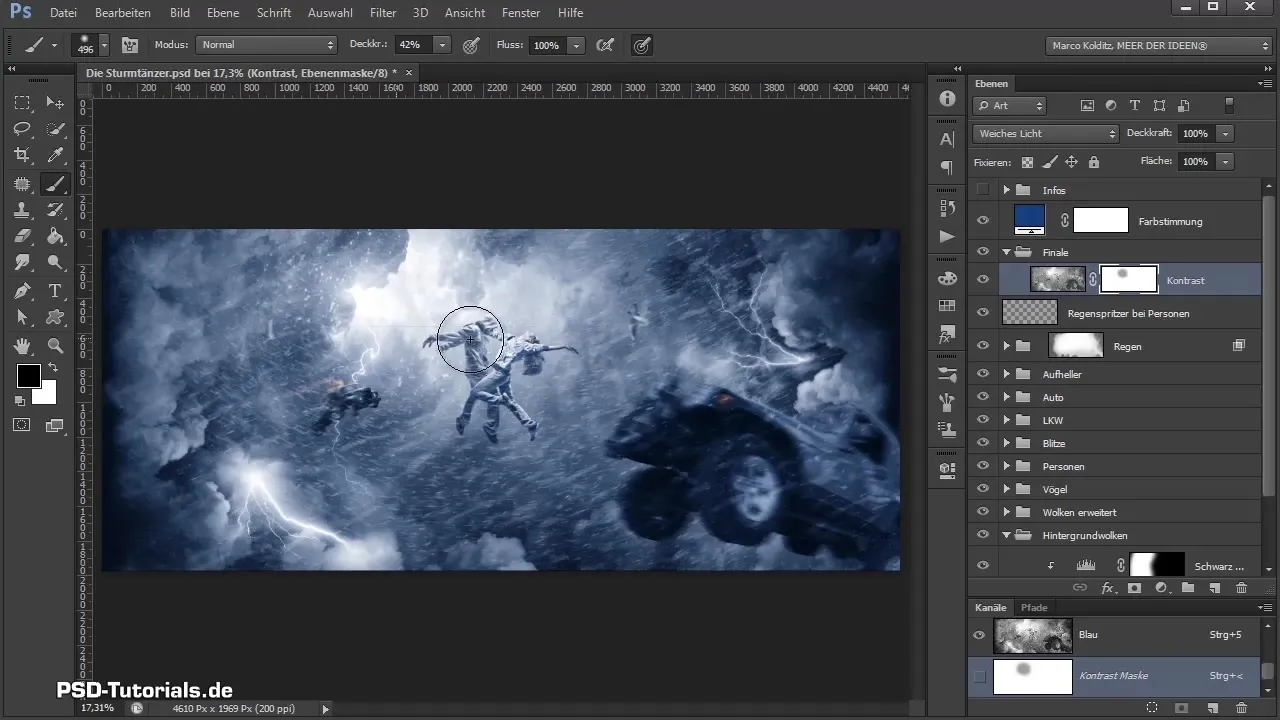
4. Atlikite toninių korekcijų
Pašalinkite galbūt per daug pabrėžtas sritis naudodami toninių korekcijų įrankį. Pasirinkite „Auto“ lygį, kad atliktumėte korekcijas šviesesniuose ir tamsesniuose tonuose. Pasirūpinkite, kad korekcijos paveiktų tik tam tikras paveikslo dalis.
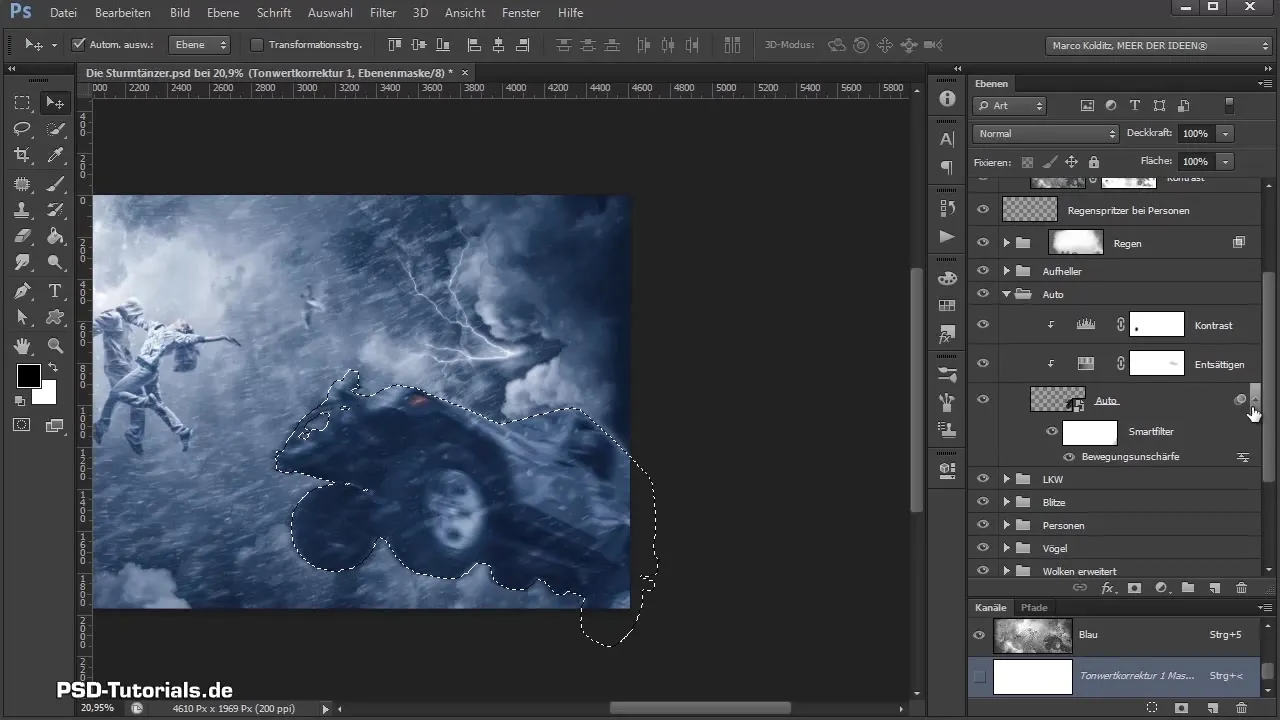
5. Tamsinkite tamsias sritis
Norint sukurti harmoningą dizainą, gali prireikti tam tikrų sričių, pvz., padangų, patamsinimo. Sukurkite naują lygį, pavadinkite jį „Padangos patamsinimas“ ir naudokite teptuką, kad specialiai patamsintumėte šias sritis.
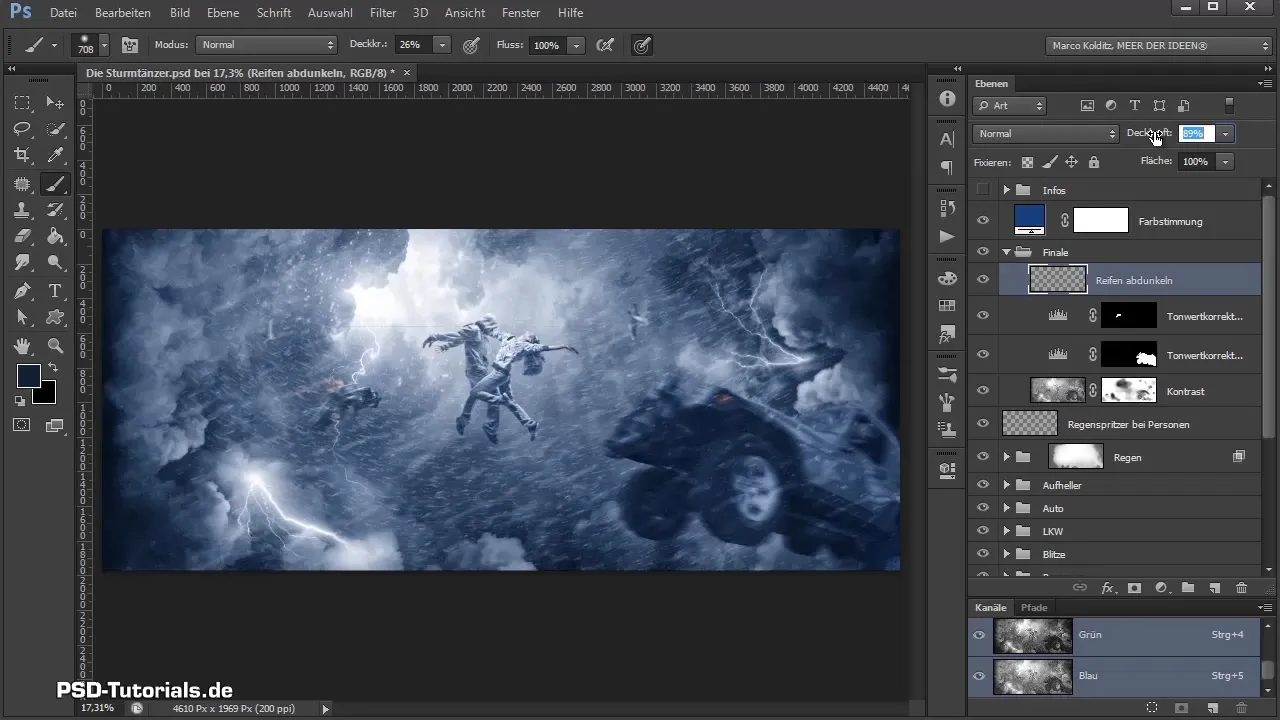
6. Pritaikykite toninį atspalvį
Norint suteikti paveikslui šiltesnę atmosferą, sukurkite toninį atspalvį virš spalvų nuotaikos lygio. Nustatykite atskirus atspalvius pagal poreikį ir invertuokite maskę, kad specialiai balta priekine spalva nudažytumėte atspalvius ant paveikslo.
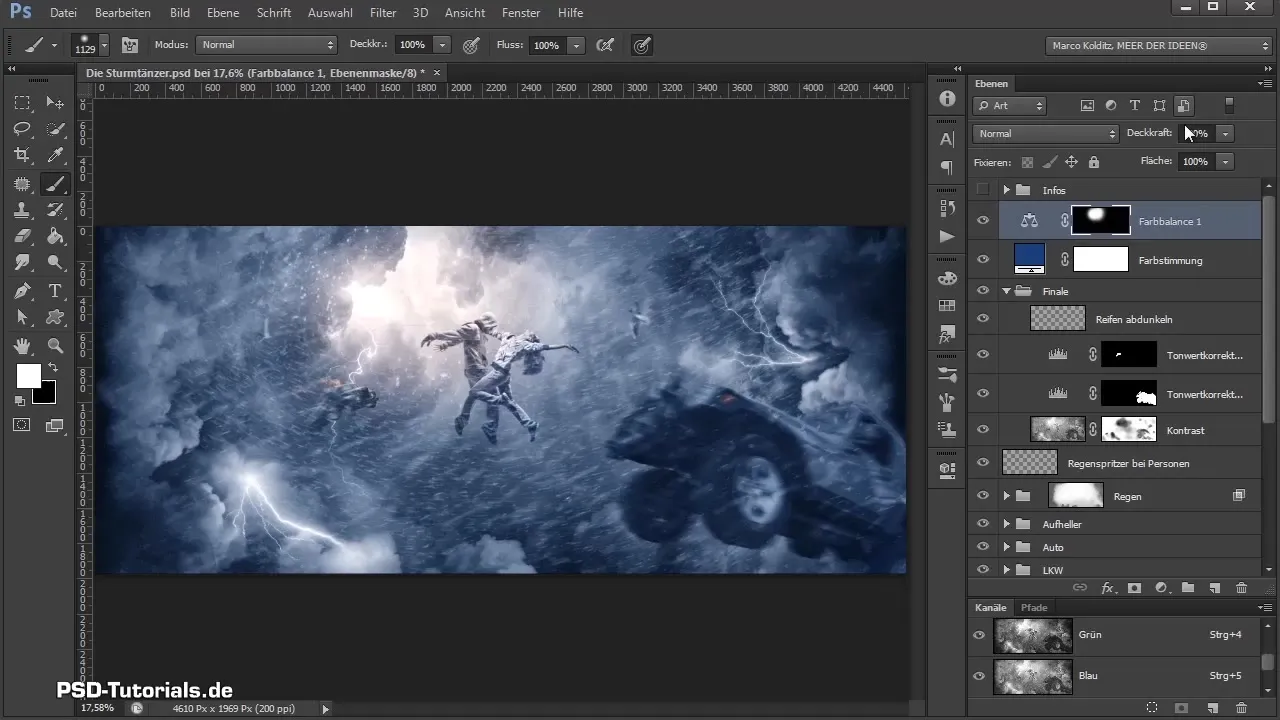
7. Galutinis skaidrumo peržiūra
Sumenkinkite toninio atspalvio skaidrumą iki maždaug 50%, kad gautumėte natūralų rezultatą. Pasirūpinkite, kad redagavimas nebūtų per daug akivaizdus, kad neprarastumėte originalaus paveikslo charakterio.
8. Pridėkite triukšmo efektą
Sukurkite naują lygį, pavadinkite jį „Triukšmas“ ir nustatykite jį į „Minkštą šviesą“. Užpildykite lygį pilka spalva, kad sukurtumėte skaidrų triukšmą. Taikykite triukšmo filtrą, kad sukurtumėte tam tikrą neryškumo ir švelnumo laipsnį.
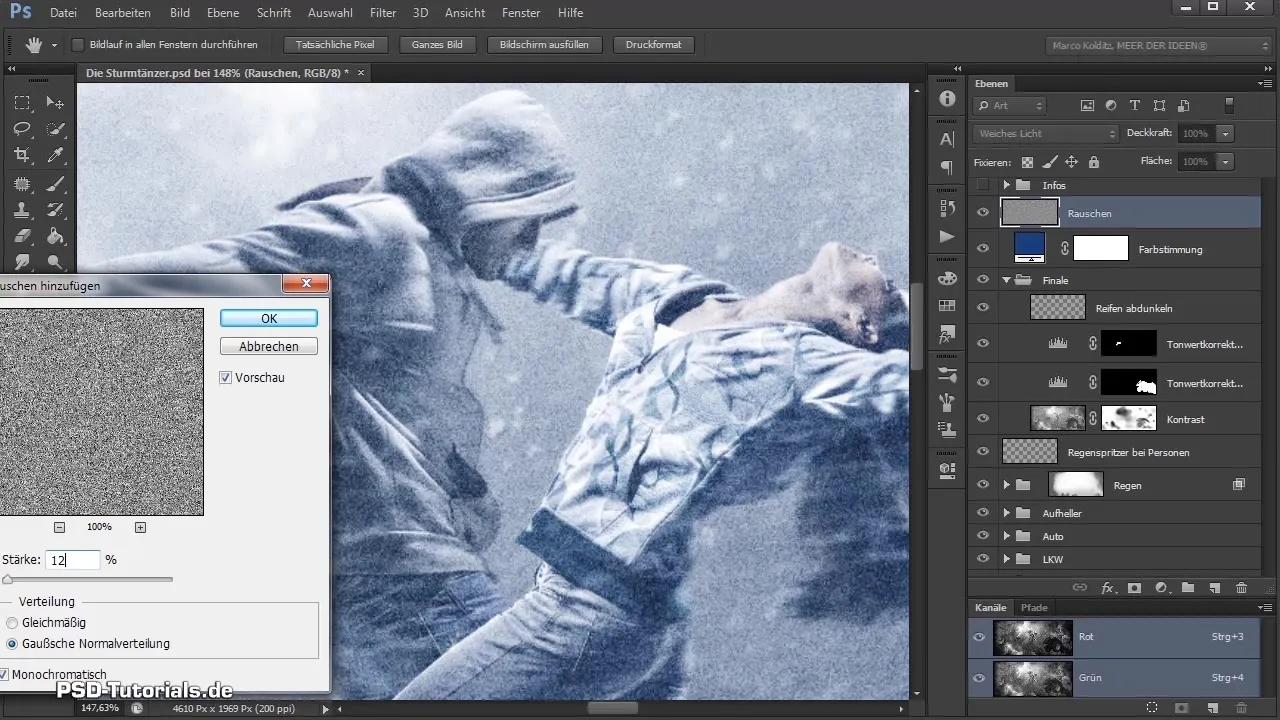
9. Galutinio renderavimo patikrinimas
Nepraleiskite galimybės palyginti prieš tai ir po to rezultatus. Triukšmo efektas sujungia apdorotas sritis, todėl paveikslas atrodo natūraliau ir harmoningiau.
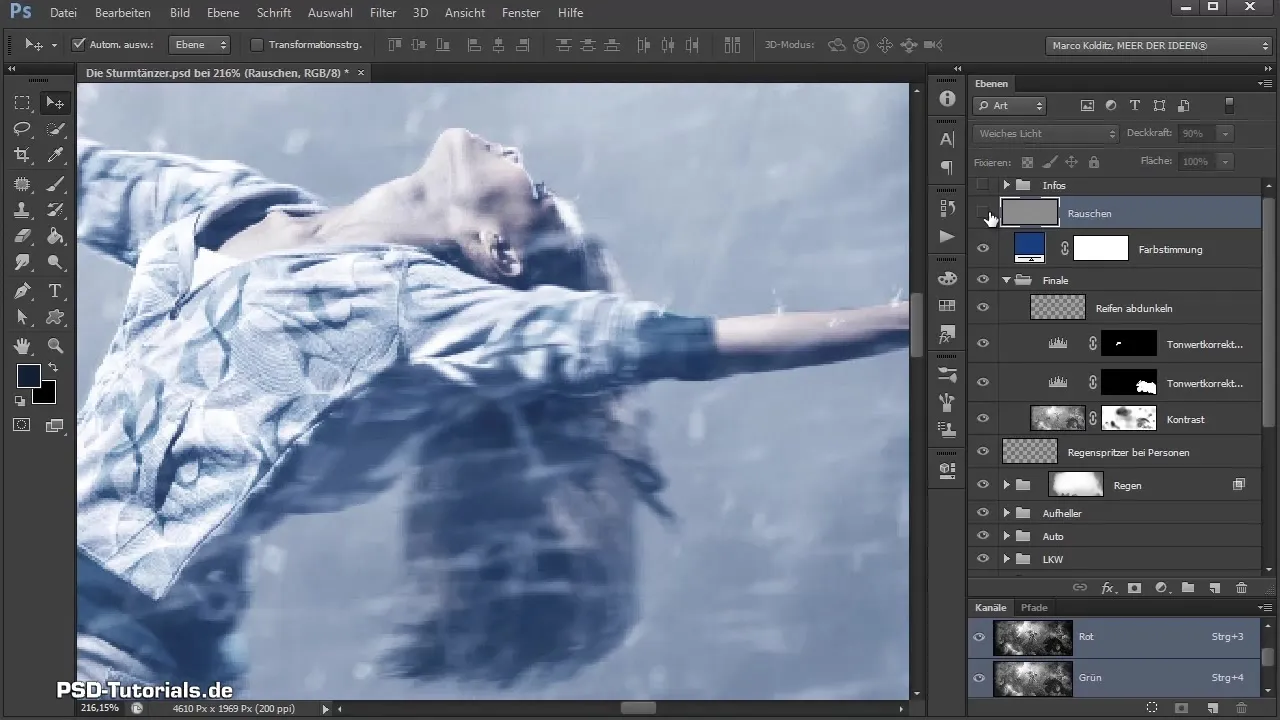
Santrauka – Paskutiniai žingsniai Photoshop kompozicijoje
Vadovaudamiesi išvardytais žingsniais galite suteikti savo Photoshop kompozicijai paskutinį štrichą. Naudosite kontrasto pritaikymus, vietines korekcijas, toninius atspalvius ir triukšmo filtrus, kad žymiai pagerintumėte bendrą paveikslo efektą.
Dažniausiai užduodami klausimai
Kaip sukurti lygių maskę?Paspauskite lygių valdymo skydelyje ant maskės simbolio, kad sukurtumėte naują maskę.
Ką daryti, jei spalvos pernelyg intensyvios?Sumenkinkite pritaikytos spalvų lygio arba efektų lygio skaidrumą.
Kaip naudoti triukšmo efektą?Užpildykite naują pilką lygį ir pasirinkite triukšmo filtrą iš filtrų meniu.
Ar galiu palyginti kelis paveikslus prieš galutinį derinimą?Taip, išsaugokite skirtingas versijas ir naudokite „Prieš ir po“ funkciją Photoshop.
Kas yra grupavimo lygių privalumas?Grupavimo lygiai padeda išlaikyti aiškumą ir palengvina darbą su sudėtingomis kompozicijomis.


